멋진 휴가 사진을 찍었고 이미지 편집을 통해 한 단계 더 끌어올리고 싶으신가요? 올바른 기술과 사용 가능한 도구를 활용하면 사진을 작은 예술 작품으로 만들 수 있습니다. 이 가이드는 이미지 편집에서 방사형 필터와 브러시를 단계별로 사용하는 방법을 안내합니다. 여기에서 로컬 조정을 수행하여 사진을 더욱 생동감 있고 강렬하게 만드는 방법을 배울 수 있습니다.
주요 내용
- 특정 이미지 영역을 최적화하기 위해 로컬 조정을 활용하세요.
- 방사형 필터는 디테일과 색상을 타겟으로 한 편집을 가능하게 합니다.
- 프레즌스, 노출 및 선명도를 조절하여 인상적인 결과를 얻으세요.
단계별 안내
1. 기본 보정 및 프리셋 적용
프리디파인된 프리셋을 기본으로 이미지 편집을 시작하세요. 이렇게 하면 이후 조정의 기반이 마련되어 작업이 쉬워지고 시간을 절약할 수 있습니다. 사진을 열고 프리셋을 적용하세요. 그러면 즉시 매력적인 스타일을 얻을 수 있어 이후 보정이 더욱 간편해집니다.
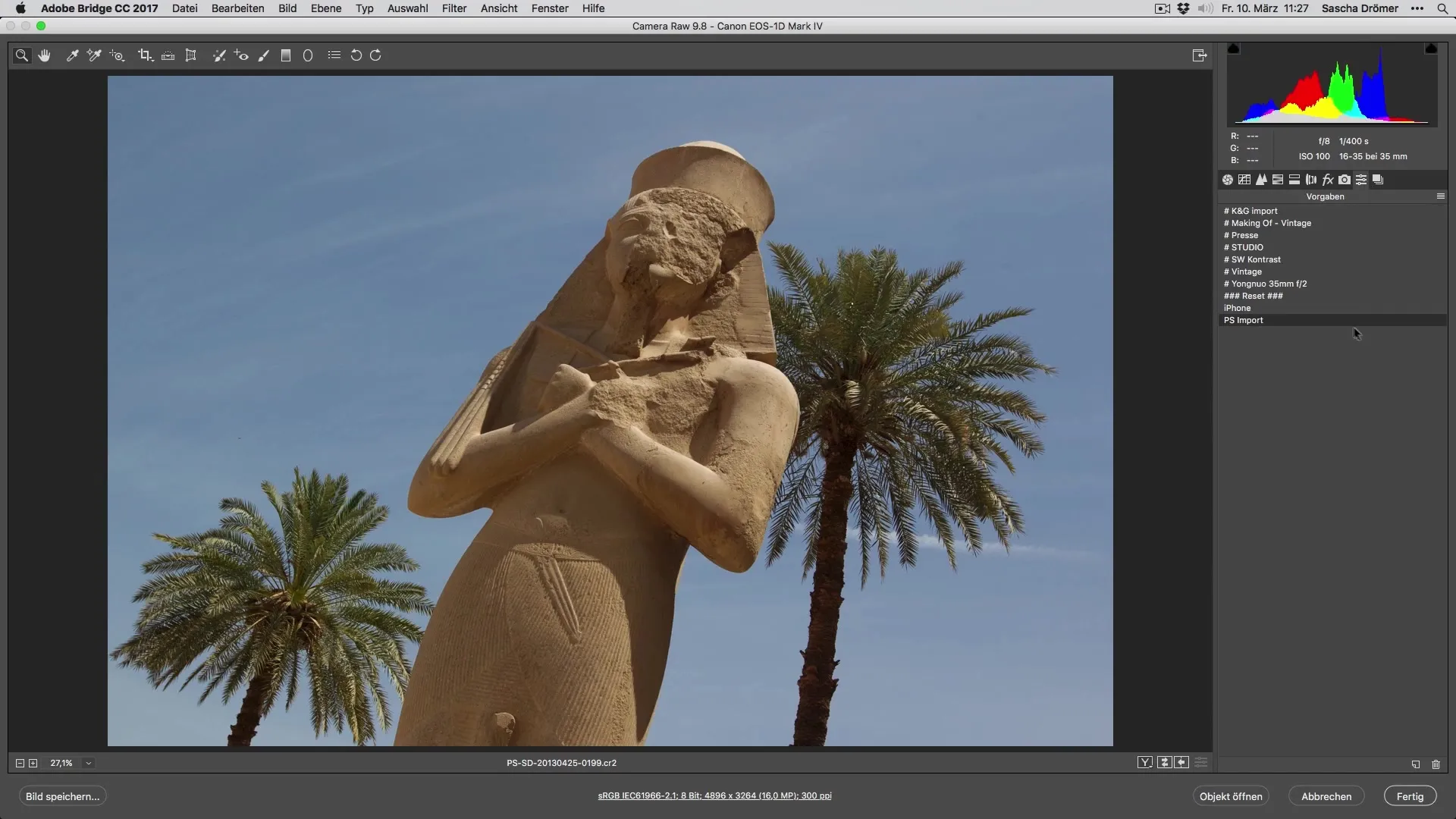
2. 하늘 색상 최적화하기
많은 휴가 사진에서 중요한 부분 중 하나는 하늘입니다. HSL 패널(Hue, 채도, 휘도)로 이동해 선택 보정을 활성화하세요. 파란색의 휘도를 줄이고 채도를 높이며 필요에 따라 색조도 조정해 더 강렬한 하늘을 연출하세요. 이 단계들을 통해 하늘을 더욱 생동감 있고 표현력 있게 만들 수 있습니다.
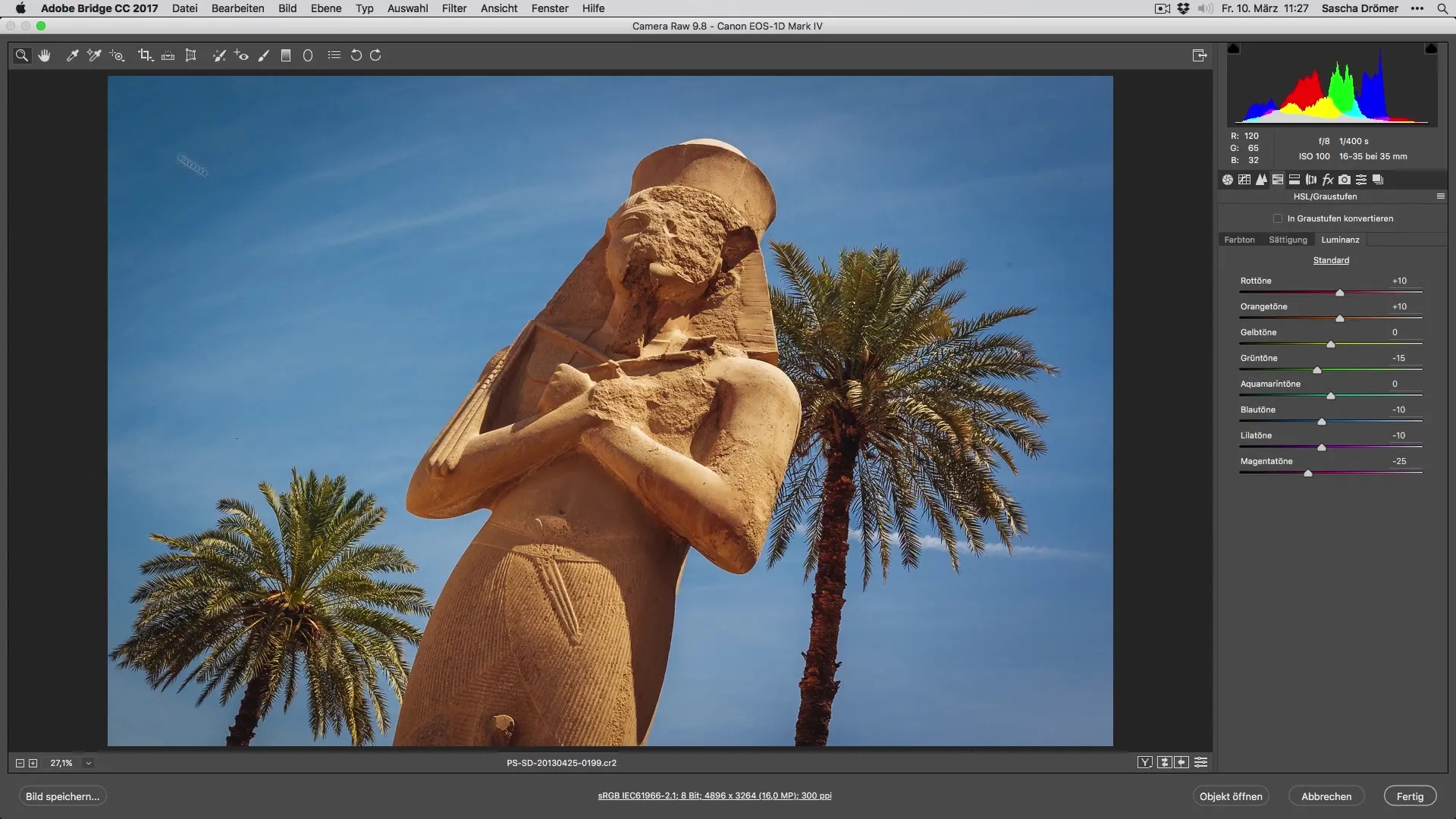
3. 방사형 필터로 디테일 개선하기
이제 방사형 필터를 사용해보세요. 강조하고 싶은 부분, 예를 들어 조각상이나 사진 속 디테일 위에 필터를 그려 넣습니다. 색조를 변경하기보다 선명도를 높이는 데 집중하세요. 그러면 구조가 더욱 뚜렷해져 사진이 더 역동적으로 보입니다.
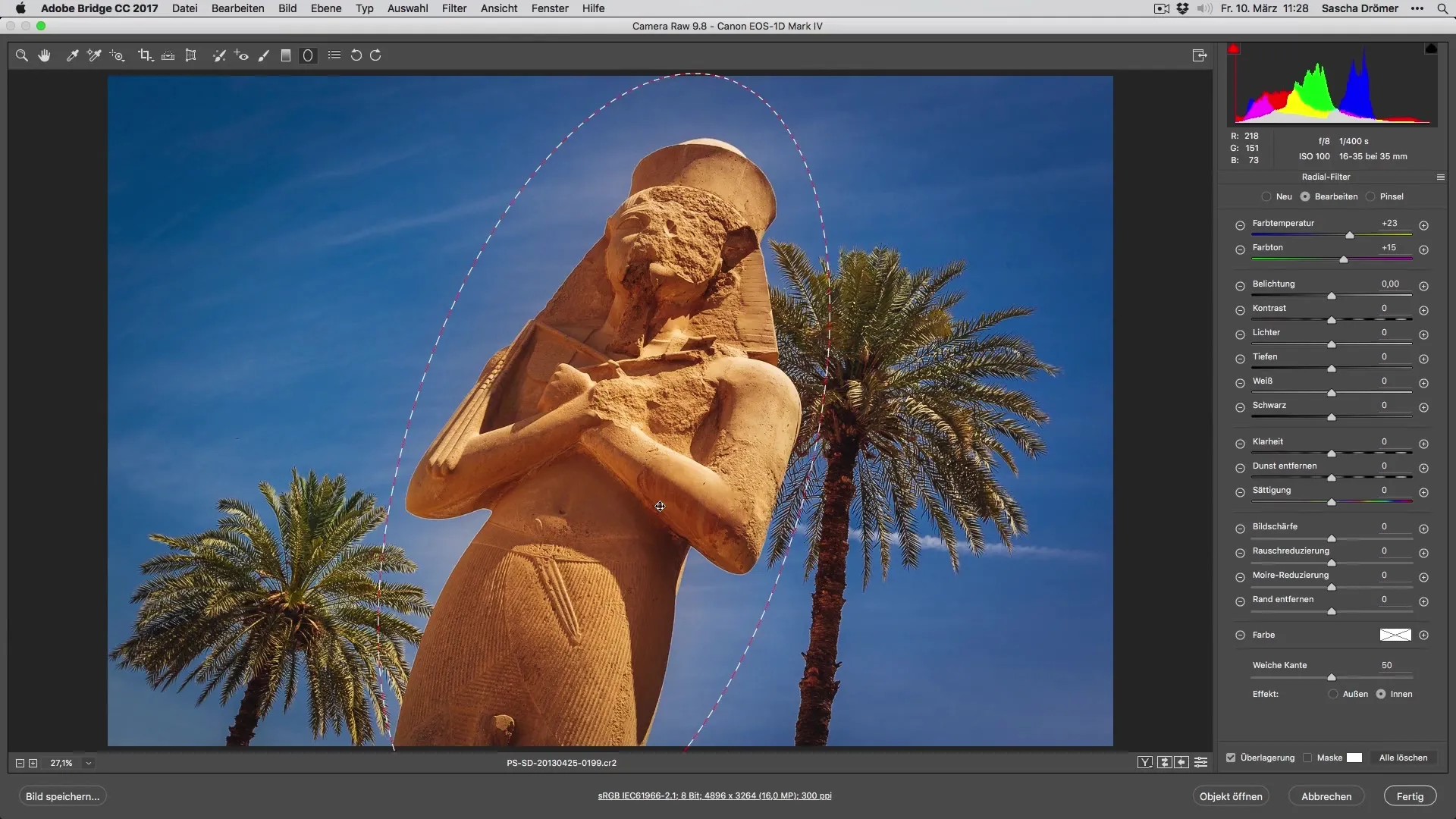
4. 채도 조정하기
야자수의 녹색처럼 특정 색상을 더욱 진하게 만들려면 채도 섹션으로 이동하세요. 녹색의 채도를 조정해 색상의 자연스러움과 생동감을 강조합니다. 원하는 결과가 나올 때까지 값을 조정하며 실험해 보세요.
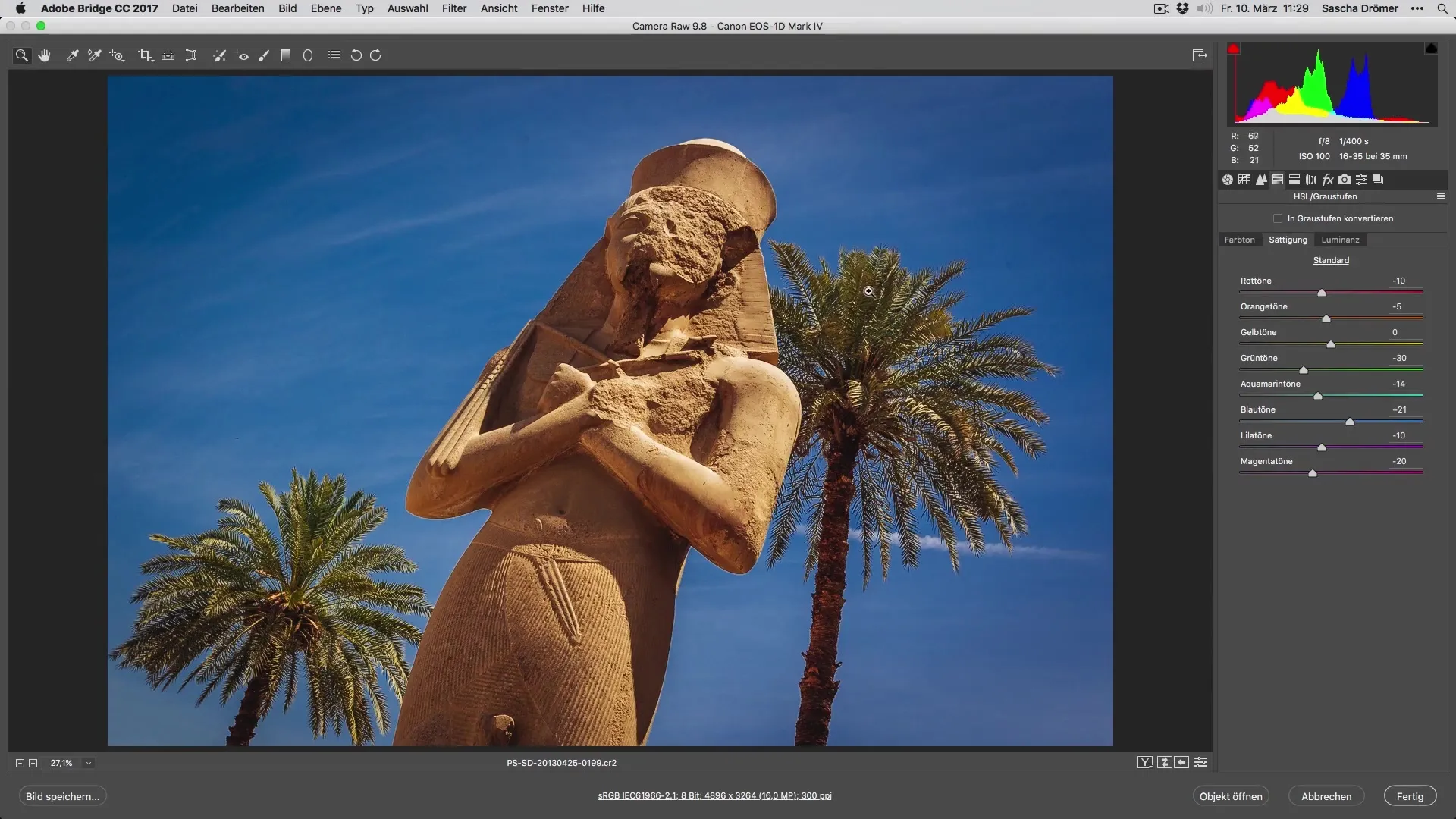
5. 센서 얼룩 제거하기
최종 편집 전에 센서 얼룩이 있는지 확인하세요. 이런 얼룩은 전체 이미지 품질을 해칠 수 있습니다. 복구 도구를 사용해 빠르고 간편하게 얼룩을 제거하세요. 해당 부위를 선택하면 소프트웨어가 자동으로 처리해 줍니다. 이렇게 하면 사진이 훨씬 깨끗해 보입니다.
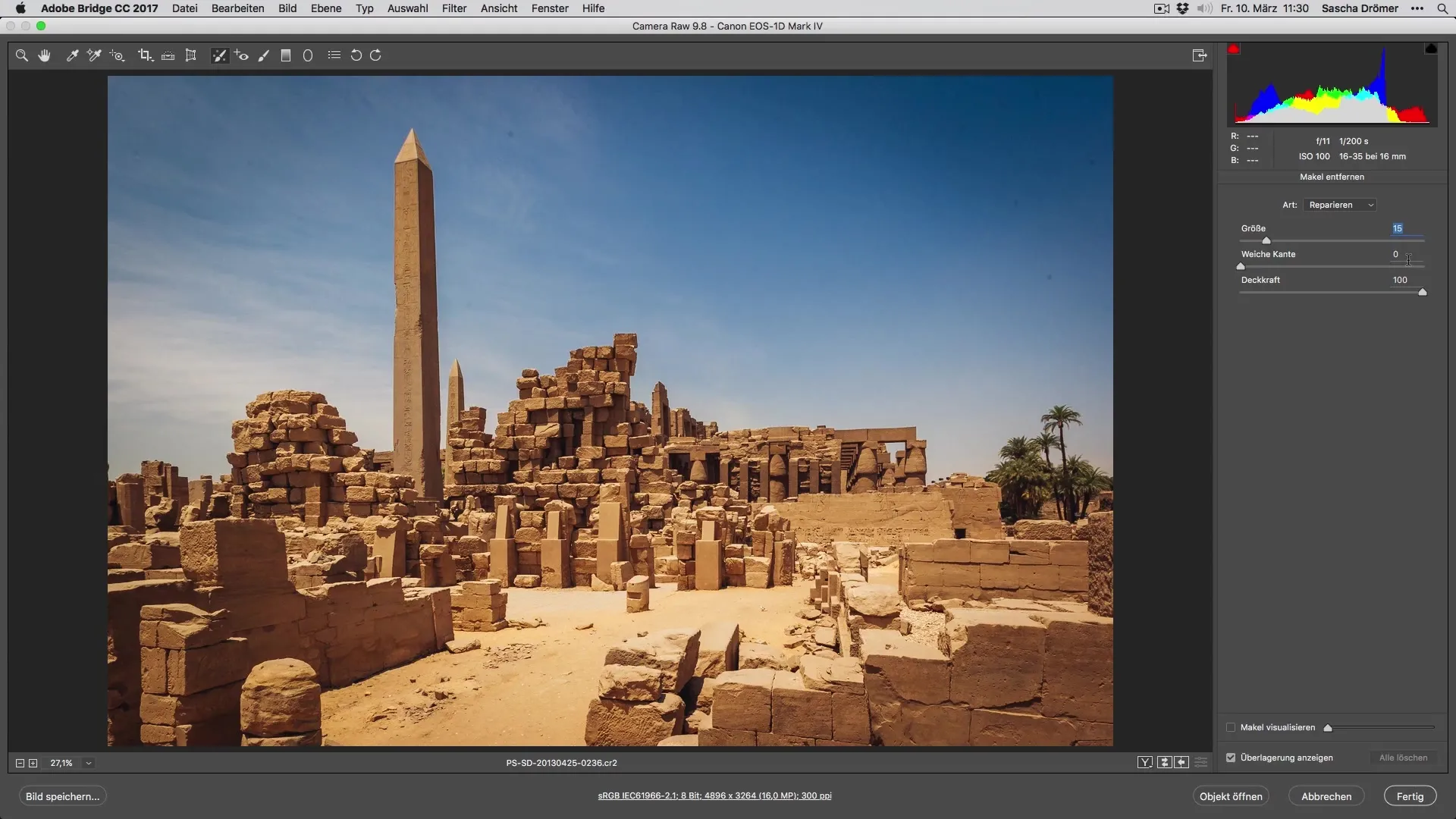
6. 노출 세부 조정
마지막으로 전체 이미지의 노출을 조정하세요. 지나치게 밝은 부분을 완화하고 대비를 높이기 위해 노출을 약간 낮춥니다. 하늘의 밝기를 확인하고 채도와 색조를 다시 조정해 최적의 결과를 얻으세요.
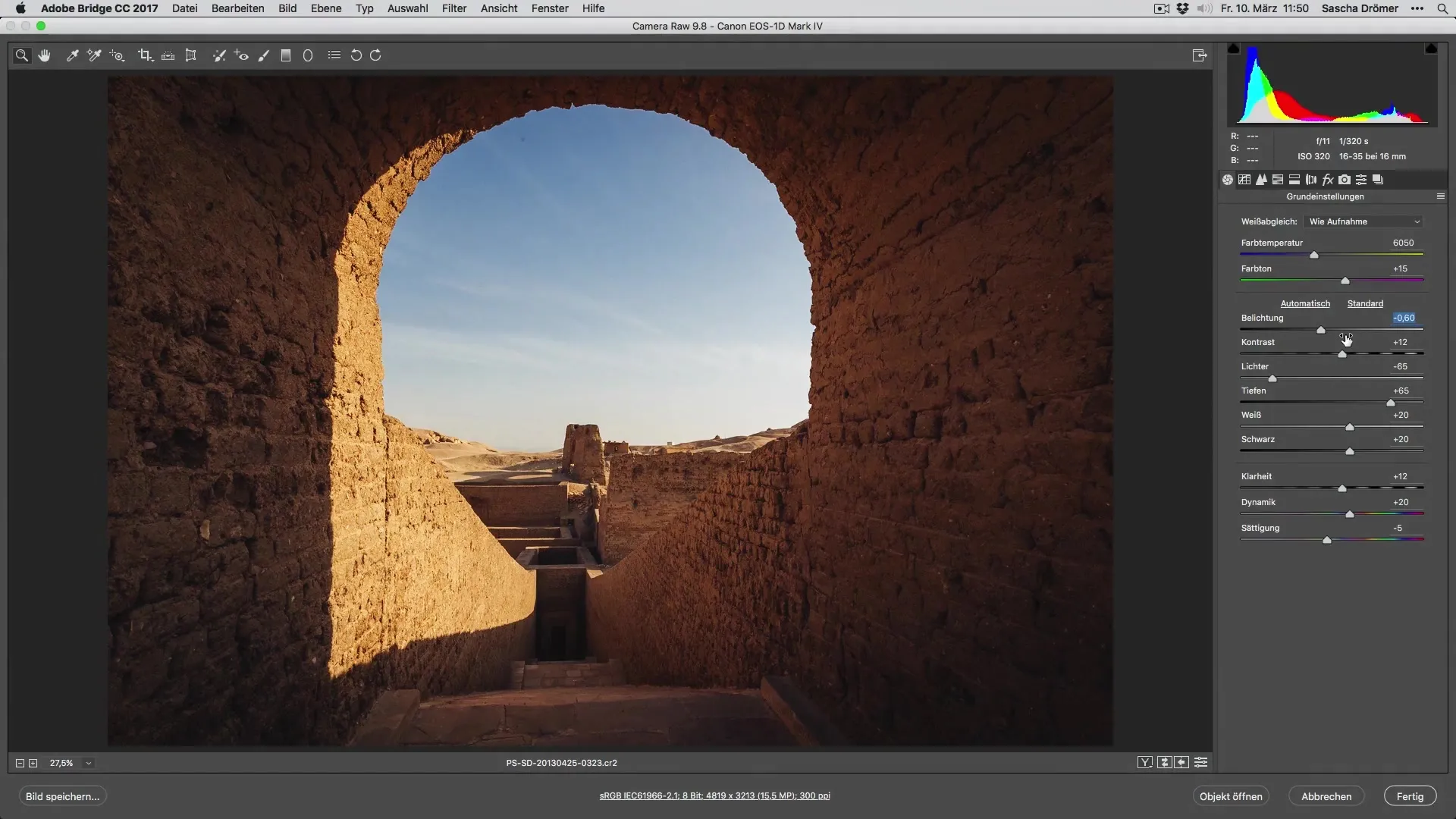
요약 – 휴가 사진 최적 보정: 기법 및 도구
이 안내서에서는 방사형 필터와 기타 도구를 활용한 세밀한 조정을 통해 인상적인 편집 결과를 얻는 방법을 배웠습니다. 색상, 선명도, 노출을 조정해 휴가 사진의 잠재력을 최대로 끌어내세요. 이제 직접 편집한 사진을 선보여 와우 효과를 만들어 볼 차례입니다!
자주 묻는 질문
Lightroom에서 프리셋을 어떻게 적용하나요?프리셋을 선택한 후 사진을 클릭하면 간단히 적용할 수 있습니다.
수정 사항을 되돌릴 수 있나요?네, Lightroom의 모든 변경 사항은 비파괴 방식이므로 언제든 원본 버전으로 돌아갈 수 있습니다.
여러 장의 사진을 동시에 편집하려면 어떻게 하나요?선택한 모든 사진에 프리셋을 적용하여 시간을 절약할 수 있습니다.


